نحوه حذف تمام پین ها در پینترست

در این مقاله به شما آموزش میدهیم که چگونه تمام پینهای خود را در Pinterest حذف کنید. این راهنما شامل مراحل ساده برای دستگاه های مختلف است.
بسیاری از برنامه های مک دارای منوی Preferences هستند که به شما امکان می دهد تنظیمات آنها را تغییر دهید. همچنین می توانید تنظیمات برگزیده Mac خود را در پانل تنظیمات سیستم تغییر دهید .
اما همه تنظیمات در کادر گفتگوی Preferences یا تنظیمات موجود نیست . به همین دلیل است که باید در مورد فرمان پیش فرض Terminal بدانید. این امکان را به شما می دهد تا تنظیمات برنامه پنهان و سیستم های مک را با استفاده از خط فرمان تغییر دهید.
امروز ، download.vn برخی تنظیمات پنهان را در مک خود به شما می گوید و می توانید آن را با دستور Terminal تغییر دهید.
تنظیمات برنامه و تنظیمات برگزیده کاربر در پرونده هایی به نام لیست ویژگی ها (پرونده های PLIST) ذخیره می شوند. اما کاربران نباید به صورت دستی پرونده های PLIST را ویرایش کنند. دستورات به شما امکان می دهد بدون اطمینان در داخل تنظیمات ، تنظیمات و گزینه ها را در یک پرونده PLIST تغییر دهید.
پرونده های PLIST در 2 مکان در Mac ذخیره می شوند: پرونده های کاربر در ~ / Library / Preferences / ذخیره می شوند . نماد tilde (~) نمایانگر فهرست خانه شما است. تنظیمات گسترده سیستم در / Library / Preferences / ذخیره می شود .
نام پرونده PLIST نام دامنه است و معمولاً متعلق به برنامه های فردی است. به عنوان مثال ، نام دامنه Clean My Mac 3 com.macpaw.CleanMyMac3 است . بنابراین ، پرونده لیست اموال برای Clean My Mac 3 com.macpaw.CleanMyMac3.plist است .
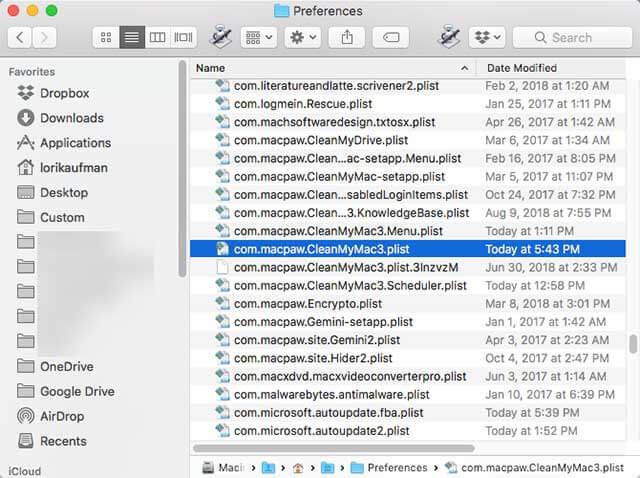
می توانید با استفاده از دستور پیش فرض گزینه های کاربر را در یک برنامه مشاهده کرده و این کار را قبل از تغییر تنظیمات انجام دهید. بدین ترتیب می دانید گزینه های اصلی چیست و در صورت بازگشت به تنظیمات قدیمی آسان تر خواهید بود.
برای مشاهده گزینه های کاربر ، ترمینال را باز کنید (در برنامه ها / برنامه ها / پوشه ) ، دستور زیر را در قسمت سریع وارد کنید .
defaults read
لیست نتایج نمایش داده شده در پنجره Terminal. بسیار طولانی خواهد بود زیرا تمام تنظیمات مربوط به هر برنامه را شامل می شود. اگر می خواهید آن را ذخیره کنید ، می توانید این داده ها را نیز در یک فایل متنی قرار دهید. فقط در انتهای فرمان > [نام و نام پرونده] را اضافه کنید. به عنوان مثال: برای ذخیره تمام گزینه های کاربر در یک پرونده روی دسک تاپ ، دستور زیر را تایپ کرده و Enter را فشار دهید .
defaults read > ~/Desktop/userpreferences.txt
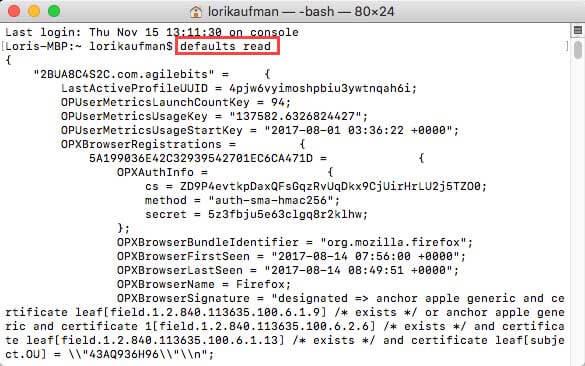
ممکن است شما در تمام گزینه های Mac به گزینه های کاربر اهمیتی ندهید. خوشبختانه ، شما می توانید ترجیحات کاربر یک برنامه شخصی را با نام دامنه و فایل PLIST مشاهده کنید. به عنوان مثال: برای دیدن گزینه ها در برنامه رمزگذاری ، دستور را وارد کنید:
defaults read com.macpaw.Encrypto
می توانید مانند مسیر فوق یک مسیر و نام پرونده اضافه کنید تا در صورت تمایل آن را در پرونده ذخیره کنید.
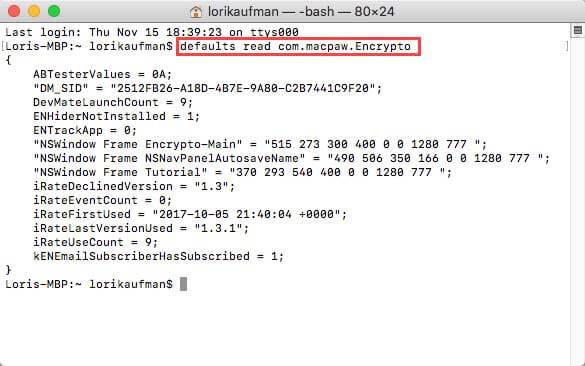
کاربران نمی توانند تنظیمات برنامه را که اکنون با دستور اجرا می شود ، تغییر دهند. حتی می تواند آنچه شما انجام داده اید را نادیده بگیرید. بنابراین ، شما باید قبل از تغییر تنظیمات آن به دستور ، یک برنامه را ببندید.
در مورد داک و یاب ، کاربران پس از تغییر تنظیمات باید آنها را مجدداً راه اندازی کنند. برای راه اندازی مجدد Dock ، از دستور زیر در پنجره Terminal استفاده کنید:
killall Dock
برای راه اندازی مجدد یاب ، از دستور استفاده کنید:
killall Finder
با لیست های کشویی که در زیر ذکر شده است ، در صورت نیاز ، دستور killall مناسب آماده است . به این ترتیب ، در بیشتر موارد ، شما فقط باید دستور را کپی کرده و آن را در پنجره ترمینال بچسبانید (روی اعلان راست کلیک راست کرده و Paste را انتخاب کنید ).
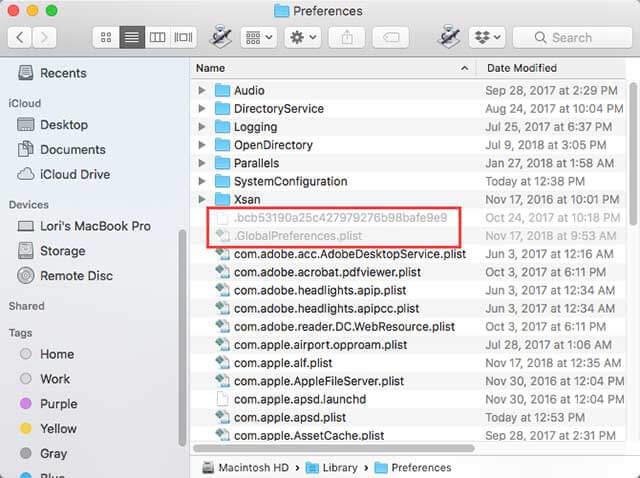
به طور پیش فرض ، Finder همه پرونده ها را نشان نمی دهد. برخی از پرونده ها (بیشتر پرونده هایی که کاربران برای پردازش آنها لازم نیست) پنهان خواهند شد. فایلهای پنهان دارای نقطه ای در ابتدای نام پرونده هستند. همچنین می توانید با استفاده از این روش پرونده های خود را مخفی کنید.
برای نمایش همیشه پرونده های پنهان در Finder ، دستور زیر را در سریع در پنجره Terminal وارد کنید:
defaults write com.apple.finder AppleShowAllFiles TRUE && killall Finder
برای مخفی کردن دوباره همه پرونده ها ، همان دستور را اجرا کنید اما TRUE را به FALSE تغییر دهید :
defaults write com.apple.finder AppleShowAllFiles FALSE && killall Finder
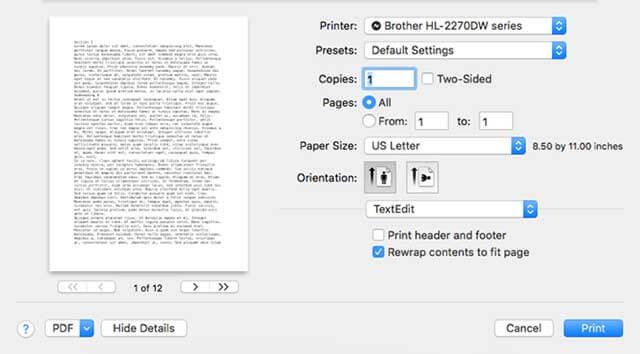
برای افزودن گزینه های چاپ بر روی Mac ، باید روی جعبه گفتگوی چاپ ، نمایش جزئیات را کلیک کنید . اگر غالباً از گزینه های چاپ اضافی استفاده می کنید ، می توانید تنظیمات را تغییر دهید تا کادر گفتگوی چاپ به طور کامل نمایش داده شود.
دستور زیر را در سریع در پنجره Terminal تایپ کنید:
defaults write -g PMPrintingExpandedStateForPrint -bool TRUE
برای بازگشت به کادر گفتگوی پیش فرض و بدون گزینه های اضافی ، همان دستور را وارد کنید اما TRUE را با FALSE جایگزین کنید.
defaults write -g PMPrintingExpandedStateForPrint -bool FALSE
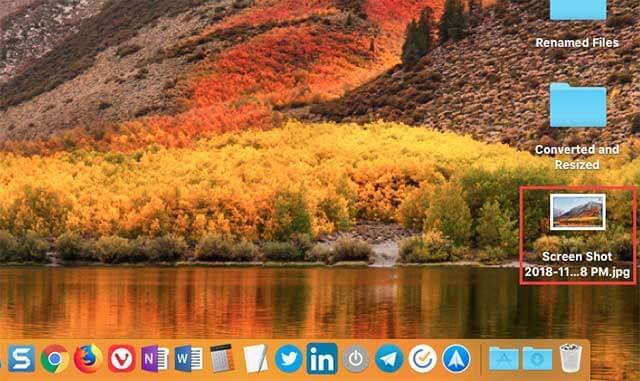
Mac شما دارای چندین کلید میانبر صفحه کلید برای گرفتن عکس از تصاویر مانند Cmd + Shift + 3 برای گرفتن تمام صفحه و Cmd + Shift + 4 برای انتخاب منطقه برای گرفتن است.
ممکن است بخواهید قالب پیش فرض را تغییر داده یا مکانی را که در آن تصاویر ذخیره می شود تغییر دهید. در آن زمان ، شما باید یک دستور از ترمینال را اجرا کنید.
می توانید تصاویر را در قالب های دیگر مانند JPG ، BMP و PDF ذخیره کنید. کاربر نیاز دارد [نوع پرونده] را در دستور زیر با یک اسم فرمت تصویر 3 حرف دیگر جایگزین کند :
defaults write com.apple.screencapture type [file type] && killall SystemUIServer
در macOS Mojave ، می توانید پوشه پیش فرض ذخیره سازی تصویر را مستقیماً از برنامه Screenshot تغییر دهید. برای این کار بر روی دکمه Options در نوار ابزار تصویر کلیک کنید و پوشه را در قسمت Save To از منوی نتیجه گیری انتخاب کنید.
در Mac که Mojave را اجرا نمی کند ، باید یک دستور Terminal صادر کنید:
defaults write com.apple.screencapture location [path] && killall SystemUIServer
[مسیر] را با مکان جدید Finder به شکل زیر جایگزین کنید:
/Users/[Username]/Pictures/Screenshots
می توانید نام مسیر را در ترمینال وارد کنید یا پوشه مربوطه را در ترمینال بکشید و نام مسیر آن را بچسبانید. علاوه بر این ، کاربران همچنین می توانند نام مسیر را کپی کرده و آن را در ترمینال بچسبانند.
هنگام کلیک راست بر روی پوشه مقصد ، گزینه Copy as Pathname را در فهرست متن مشاهده خواهید کرد . با این حال ، این دستور فقط هنگامی که کلید گزینه را نگه دارید در حالی که راست کلیک می کنید ، ظاهر می شود.
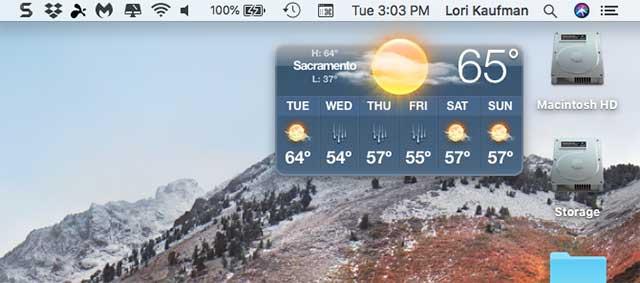
بسیاری از افراد در مورد داشبورد مک را فراموش نمی کنند یا نمی دانند. در پشت میانبر F12 پنهان است . ابزارک های موجود در Dashboard مانند ابزارک های ویندوز هستند ، از جمله مواردی مانند ساعت ، هوا ، ماشین حساب و غیره.
با استفاده از ترکیبی از دستورات پیش فرض و میانبرهای داشبورد ، می توانید ویدجت ها را از کنترل پنل به دسک تاپ منتقل کنید.
اولین کاری که کاربران باید انجام دهند ، قرار دادن داشبورد در حالت توسعه دهنده با راه اندازی Terminal ( برنامه ها -> برنامه های کاربردی -> ترمینال) و تایپ دستور است:
defaults write com.apple.dashboard devmode YES
مطبوعات را وارد کنید و یا بازگشت .
مرحله دوم شروع مجدد Dashboard است ، اما به جای ورود به سیستم و ورود به سیستم ، دستور دیگری را در Terminal وارد کنید:
killall Dock
مطبوعات را وارد کنید و یا بازگشت .
اکنون می توانید کلید میانبر مشخص شده (معمولاً F12 یا برخی دستگاه های F4 ) را فشار دهید تا داشبورد را نشان داده و مخفی کنید.
پس از ظاهر شدن داشبورد ، ویجت مورد نظر خود را بکشید. هنگام کشیدن ، دوباره فشار دادن میانبر ، داشبورد ناپدید می شود اما ویجت روی صفحه باقی می ماند. می توانید آن را به هر مکان روی دسک تاپ منتقل کنید و همیشه در سایر برنامه ها نشان دهید.
شما می خواهید با تکرار یا معکوس کردن روش فوق به همان اندازه ویدجت ها را که دوست دارید بکشید یا به داشبورد برگردید.
برای خاموش کردن حالت برنامه نویس ، دستور را تایپ کنید:
defaults write com.apple.dashboard devmode NO
Enter یا Return را فشار داده و سپس دستور را ادامه دهید:
killall Dock
مطبوعات را وارد کنید و یا بازگشت.
اگر از Dashboard استفاده نمی کنید ، می توانید آن را حذف کنید. اگر از یک Mac با مقدار کمی حافظه استفاده می کنید ، داشبورد را خاموش کنید تا از منابع دستگاه در پس زمینه استفاده نشود.
دستور زیر را در سریع در پنجره Terminal تایپ کنید:
defaults write com.apple.dashboard mcx-disabled -boolean YES && killall Dock
برای بازگشت داشبورد ، فقط دستور فوق را اجرا کنید و YES را با NO جایگزین کنید :
defaults write com.apple.dashboard mcx-disabled -boolean NO && killall Dock
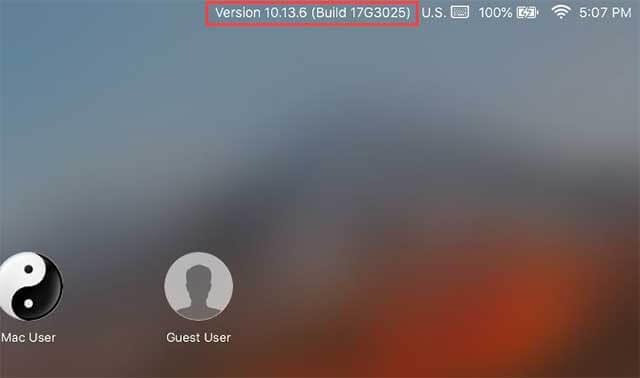
شما می توانید با کلیک کردن بر روی ساعت اطلاعات سیستم (نام رایانه ، نسخه macOS و آدرس IP) را در صفحه ورود مشاهده کنید ، اما این ویژگی به طور پیش فرض فعال نیست.
برای ظاهر شدن به صورت پیش فرض ، دستور زیر را در پنجره Terminal وارد کنید:
sudo defaults write /Library/Preferences/com.apple.loginwindow AdminHostInfo HostName
برای غیرفعال کردن ویژگی ، دستور را وارد کنید:
sudo defaults delete /Library/Preferences/com.apple.loginwindow AdminHostInfo
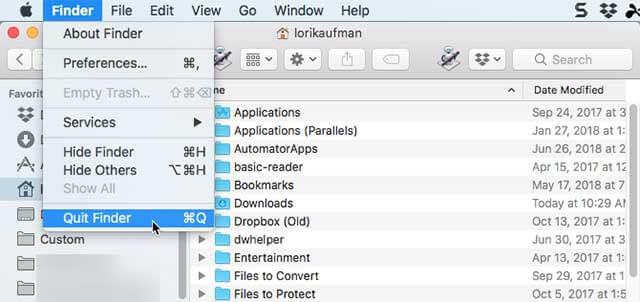
آیا می دانید می توانید از Finder خارج شوید؟ به طور پیش فرض ، هیچ گزینه Quit در Finder وجود ندارد ، اما می توانید آن را اضافه کنید.
دستور زیر را در ترمینال وارد کنید:
defaults write com.apple.finder QuitMenuItem -bool TRUE && killall Finder
برای حذف گزینه Quit ، دستور بالا را تکرار کنید ، و TRUE را با FALSE جایگزین کنید :
defaults write com.apple.finder QuitMenuItem -bool FALSE; killall Finder
می توانید چندین برنامه را همزمان در صفحه دسکتاپ نمایش دهید. اما اگر روی یک صفحه کوچک کار می کنید ، نمایش فقط یک برنامه به طور همزمان مفیدتر است. هنگامی که یک برنامه روشن است ، با به حداقل رساندن برنامه ، همه برنامه های باز دیگر مخفی می شود.
دستور زیر را در پنجره Terminal وارد کنید:
defaults write com.apple.dock single-app -bool TRUE && killall Dock
برای غیرفعال کردن حالت برنامه منفرد ، دستور TRUE را با FALSE در دستور بالا جایگزین کنید :
defaults write com.apple.dock single-app -bool FALSE && killall Dock
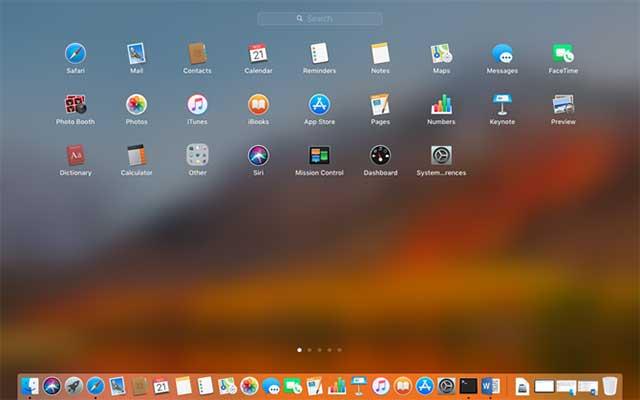
کاربران می توانند با تنظیم مجدد برنامه ها ، Launchpad را سفارشی کنند. اما می توانید تعداد ردیف ها و ستون های نمایش داده شده در Launchpad را نیز تغییر دهید. به طور پیش فرض ، 7 ستون و 5 ردیف را نشان می دهد.
برای تغییر تعداد ستون ها ، دستور زیر را در پنجره Terminal وارد کنید. X را با تعداد ستون های مورد نظر خود جایگزین کنید :
defaults write com.apple.dock springboard-rows -int X
برای تغییر تعداد ردیف ها ، دستور زیر را در پنجره Terminal وارد کنید. X را با تعداد ردیف های مورد نظر خود جایگزین کنید :
defaults write com.apple.dock springboard-rows -int X
سپس Launchpad را مجدداً راه اندازی کنید و Dock را با دستور زیر مجدداً راه اندازی کنید:
defaults write com.apple.dock ResetLaunchPad -bool TRUE && killall Dock
برای بازگشت به تعداد پیش فرض ردیف ها و ستون ها ، دستور را وارد کنید:
defaults delete com.apple.dock springboard-rows
defaults delete com.apple.dock springboard-columns
كامال داك
برای بازنشانی کامل Launchpad ، از جمله تنظیم مجدد برنامه ها ، دستور زیر را در ترمینال وارد کنید:
defaults write com.apple.dock ResetLaunchPad -bool TRUE; killall Dock
در بالا برخی از دستوراتی که می توانید برای تغییر تنظیمات در مک انجام دهید. اما اگر دوست ندارید از دستورات استفاده کنید می توانید از ابزارهای شخص ثالث استفاده کنید.
در این مقاله به شما آموزش میدهیم که چگونه تمام پینهای خود را در Pinterest حذف کنید. این راهنما شامل مراحل ساده برای دستگاه های مختلف است.
در حال حاضر Chrome به دلیل پایداری و کمکی که ارائه می دهد محبوب ترین مرورگر وب است. با این حال ، با خطاهایی همچون "این صفحه وب در دسترس نیست" مواجه میشود.
حذف واترمارک در CapCut به راحتی امکان پذیر است. بهترین روشها برای ویرایش ویدیو را در این مقاله بیابید.
با مقاله نحوه ترسیم فلش در فتوشاپ با این 5 ابزار ساده، به راحتی فلش هایی را که می خواهید ترسیم خواهید کرد.
آموزش کامل نحوه تنظیم کانال های تلویزیونی TCL با مراحل دقیق و نکات مهم.
افزودن صفحات شماره گذاری شده به طرح دارای مزایای عملی بسیاری است. با این حال، Canva ویژگی شمارهگذاری خودکار صفحه را ندارد. در این مقاله روشهای موثر برای شمارهگذاری صفحات در Canva را بررسی میکنیم.
در مقاله زیر ، WebTech360 به شما راهنمایی می کند که چگونه با تلویزیون Skyworth کانال ها را به راحتی تنظیم کنید و از کانالهای سرگرمی ویژه لذت ببرید.
نصب و راهاندازی پرینتر Canon LBP 1210 به سادگی با مراحل بهروزرسانی شده برای ویندوز 7 و XP.
در این مقاله، بهترین روشها برای بزرگنمایی در Minecraft را بررسی میکنیم و نکات مفیدی درباره گزینههای بزرگنمایی در پلتفرمهای مختلف برای شما ارائه میدهیم.
VLC Media Player یکی از محبوب ترین نرم افزار پخش کننده موسیقی و فیلم است. با این راهنما میتوانید زبان VLC Media Player را به ویتنامی تغییر دهید.
در این مقاله، ما به بررسی <strong>خطاهای رایج ProShow Producer</strong> و چگونگی رفع آنها خواهیم پرداخت تا کاربران بتوانند به راحتی از این ابزار استفاده کنند.
اگر شما بازی Granny 2 ترسناک را انجام می دهید اما نحوه پیروزی را نمی دانید ، کتاب راهنمای Granny: Chapter Two را در زیر ببینید.
اگر میخواهید به برنامهها یا بهروزرسانیهای برنامههایی که در فروشگاه Google Play در دسترس نیستند دسترسی داشته باشید، ممکن است بخواهید بدانید که چگونه APK را در Amazon Fire Stick خود نصب کنید. در این مقاله به نحوه انجام آن می پردازیم
مقاله زیر شما را به تنظیم مجدد کارخانه TCL TV که دارای سیستم عامل Android است، راهنمایی میکند. با در نظر گرفتن نکات بهینهسازی SEO، بهتر با مشکلات تلویزیون خود برخورد کنید.
هیچ راهی برای حذف عکس پروفایل از توییتر وجود ندارد. اما میتوانید عکس پروفایل خود را تغییر دهید تا ظاهر بهتری داشته باشید.













